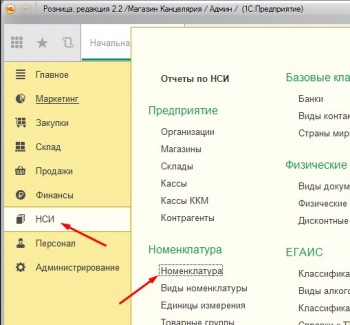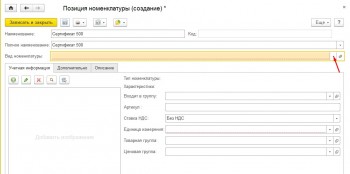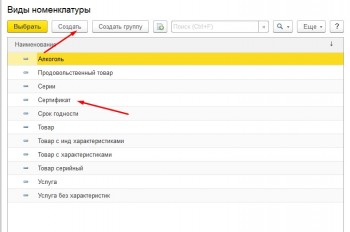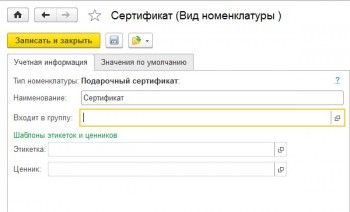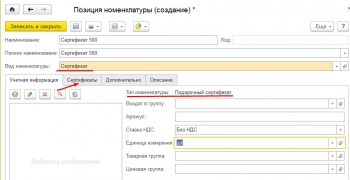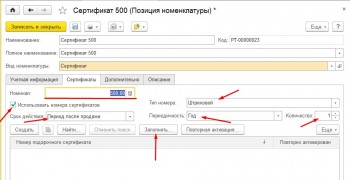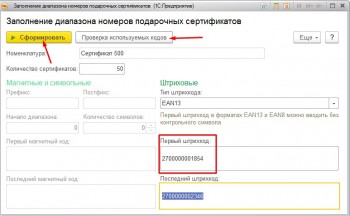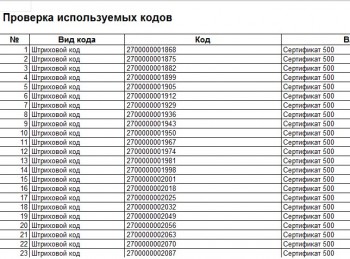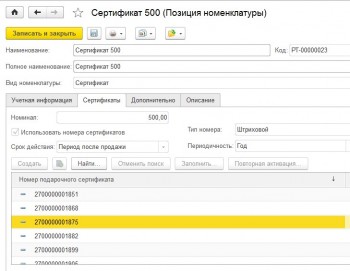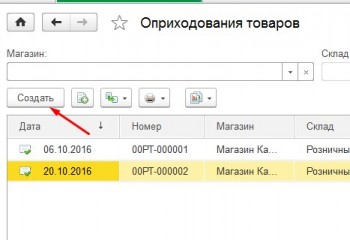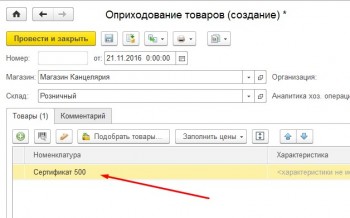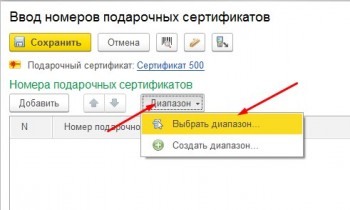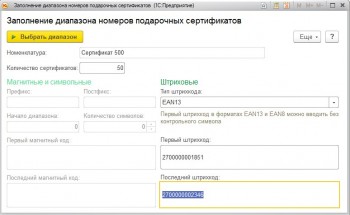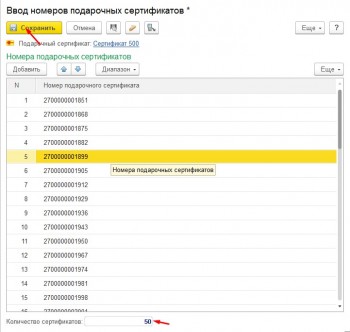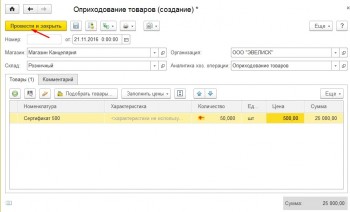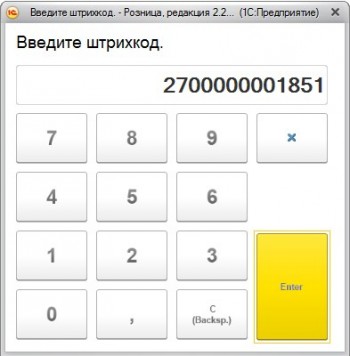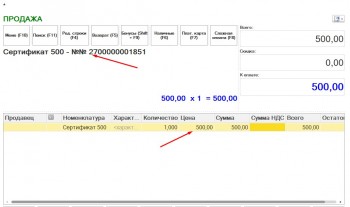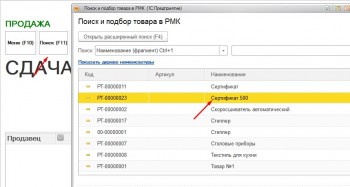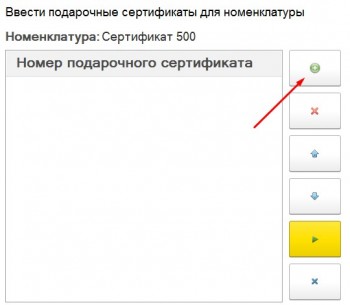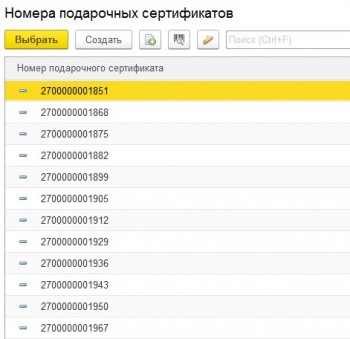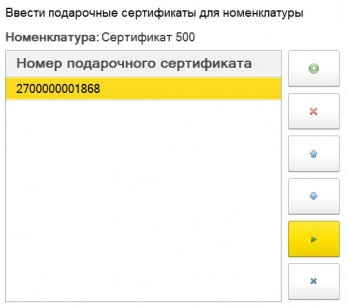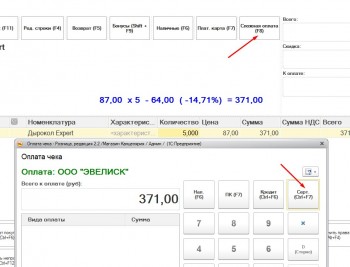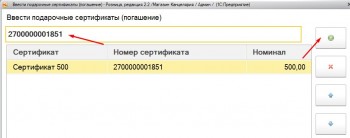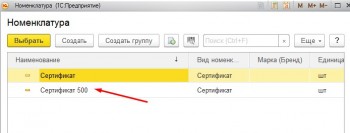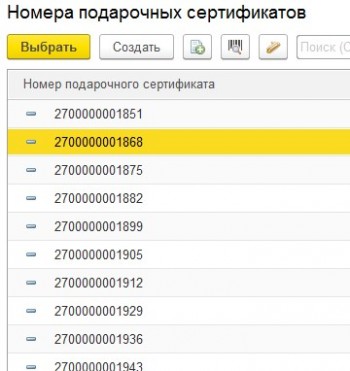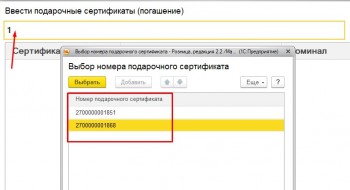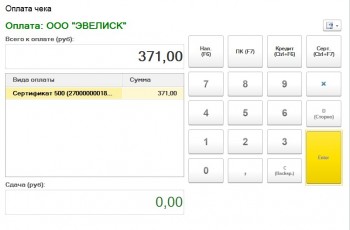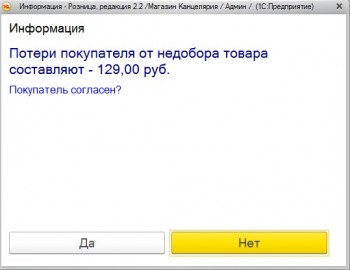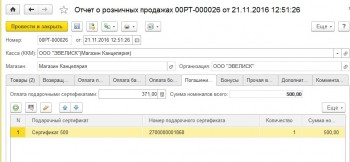Один из очень полезных механизмов в программе это оплата подарочными сертификатами. Для того что бы начать использовать подарочные сертификаты нужно произвести настройку и заполнение данных по сертификатам.
Добавим новую номенклатуру.
Создаем новую номенклатуру и переходи в Вид номенклатуры. Стандартно там нету сертификатов, по этому придется добавить.
В виде номенклатуры либо создаем новый элемент либо(если у вас есть) выбираем уже готовый.
Вид номеклатуры Сертификат должен иметь Тип номенклатуры: Подарочный сертификат.
Так должна быть заполнена Номенклатура. Переходим на закладку Сертификаты.
Начинаем заполнение! Вносим номинал сертификата и ставим флаг Использовать номера сертификатов, если вы хотите что бы они были номерными и строго учитывались. Что бы предупредить все махинации с ними, рекомендую использовать именно номерные сертификаты. Заполняем все данные и переходим на кнопку Заполнить!
Вводим Количество сертификатов, Тип штрих-кода и первое значение Штрих-кода. Обратите внимание что EAN13 состоит из 13 символов и в последовательности кодов не линейная зависимость, то есть не 1,2,3,4,5 … X, а немного другая, с контрольной цифрой в конце. Последний штрих-код программа рассчитает сама. Нажимаем Сформировать и потом Проверка используемых кодов, что бы проверить список.
Как показывает проверка используемых кодов не линейная.
После того как мы заполнили, все штрих коды сертификатов перенесены в наш раздел.
Оприходование сертификатов на склад 1С:Розница.
Теперь необходимо сделать оприходование сертификатов на склад. Для этого будем проводить документ Оприходование товаров.
Выбираем нашу позицию номенклатуры.
После выбора открывается форма Ввода номеров подарочных сертификатов. Будем заполнять все автоматически, по этому идем на Диапазон — Выбрать диапазон.
Вводим количество и Первый штрих-код, программа сама рассчитает номера.
Номера сертификатов заполнены, нажимаем кнопку Сохранить.
Проводим и закрываем документ Оприходования товаров. Сейчас мы оприходовали все наши сертификаты на склад!
Продажа сертификата 1С:Розница 2.2
Самый простой способ продать сертификат это ввести его штрих-код, либо сканером, либо руками Штрихкод(Alt + F7).
Сертификат вводится в РМК и мы можем его продать как обычный товар, пробивая покупателю кассовый чек.
Вторым способом будет добавление сертификата вручную!!
Через кнопку Поиск (F11), мы добавляем сертификат в список.
Через кнопку добавить добавляем номера сертификатов для продажи.
Открывается список номеров подарочных сертификатов, из которого вы можете руками выбрать нужный вам.
Нажимаем желтую кнопку и после этого производим расчет с покупателем за подарочный сертификат.
Продажа товара за подарочный сертификат 1С:Розница 2.2
Для продажи за сертификаты, мы добавляем товар который хотим продать, выбираем пункт оплаты Сложная оплата (F8) и выбираем Серт. (Ctrl+F7).
Можно ввести номер подарочного сертификата Сканером или Руками. Программа сразу найдет его и добавит в список. Либо вручную добавляем через кнопку Добавить.
Если вы решили выполнить добавление руками, то у вас открывается список номенклатуры, для выбора Сертификата который предъявил покупатель.
И в списке номеров сертификата выбираете номер.
Есть одна хитрость при выборе сертификата и когда у вас нету сканера штрих-кодов. Можно в списке подбора сертификатов ввести любую цифру и в списке отобразятся только выданные сертификаты.
После того как вы выбрали сертификат к погашению, если требуется доплата, то вносите сумму доплаты за товар.
Программа может выдать такое сообщение, если сертификат на большую сумму, чем сумма покупок.
Так совершаются продажи сертификатов и гашение ранее проданных сертификатов в 1С:Розница 2.2. Что бы отследить, можно посмотреть отчеты о розничных продажах и там видно, какие сертификаты проданы и погашены.